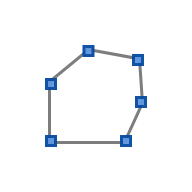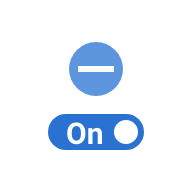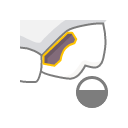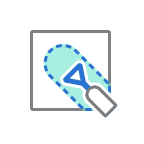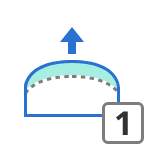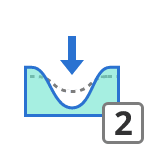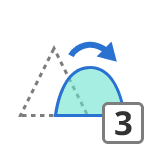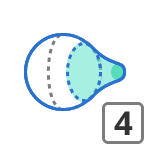Het doel van deze stap is om de scangegevens te bewerken en voor te bereiden voor verder werk. De stap Gegevens bewerken biedt instrumenten voor het verfijnen van de geïmporteerde scangegevens, waardoor voorbereiding in andere programma's niet meer nodig is. Duidelijke scangegevens zorgen voor een snellere workflow en nauwkeurigere ontwerpresultaten.
Met de beschikbare instrumenten kunnen gebruikers overtollige of onnodige gegevens bijknippen, het gegevensoppervlak wijzigen en eventuele gaten opvullen.
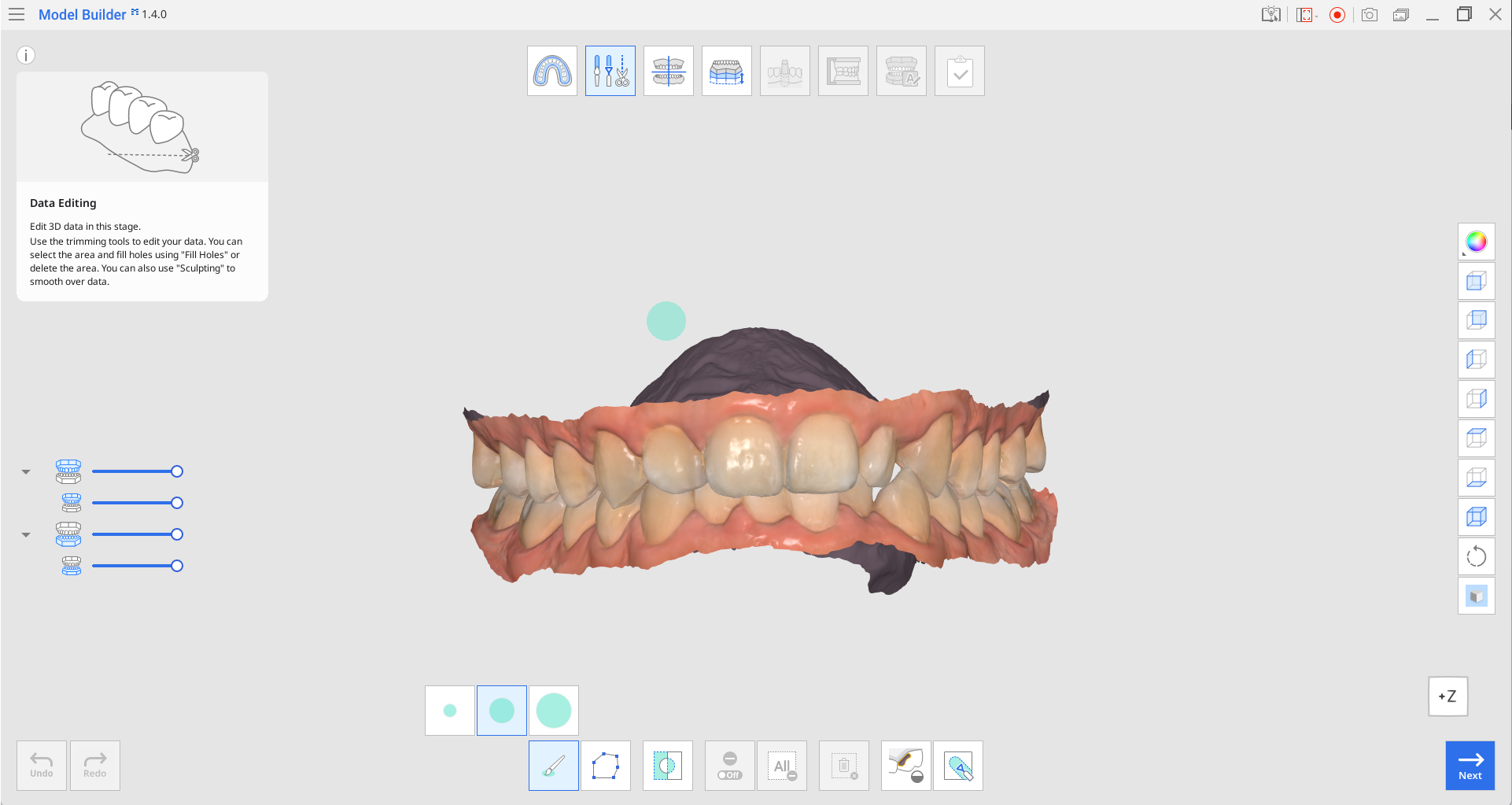
Toolbox
| Polylijnselectie | Selecteert alle entiteiten binnen een op het scherm getekende polylijnvorm. |
| Kwastselectie | Selecteer alle objecten op een uit de vrije hand getekend pad op het scherm. Alleen de voorkant wordt geselecteerd. De kwast is beschikbaar in drie verschillende maten. |
| Keer het geselecteerde gebied om | De gegevensselectie omkeren. |
| Deselectiemodus | Indien ingeschakeld, deselecteert deze functie het gebied met behulp van diverse instrumenten. |
| Wis alle selecties | Wis alle geselecteerde gebieden. |
| Geselecteerd gebied wissen | Wis de gegevens uit het geselecteerde gebied. |
| Gaten vullen | Vul lege plekken in de 3D-meshgegevens. |
| Boetseren | Boetseer gegevens door ze toe te voegen, te verwijderen, te egaliseren of om te vormen. |
Hoe u gegevens kunt bewerken
Gebruik verschillende instrumenten om het gebied te selecteren dat u wilt bewerken.
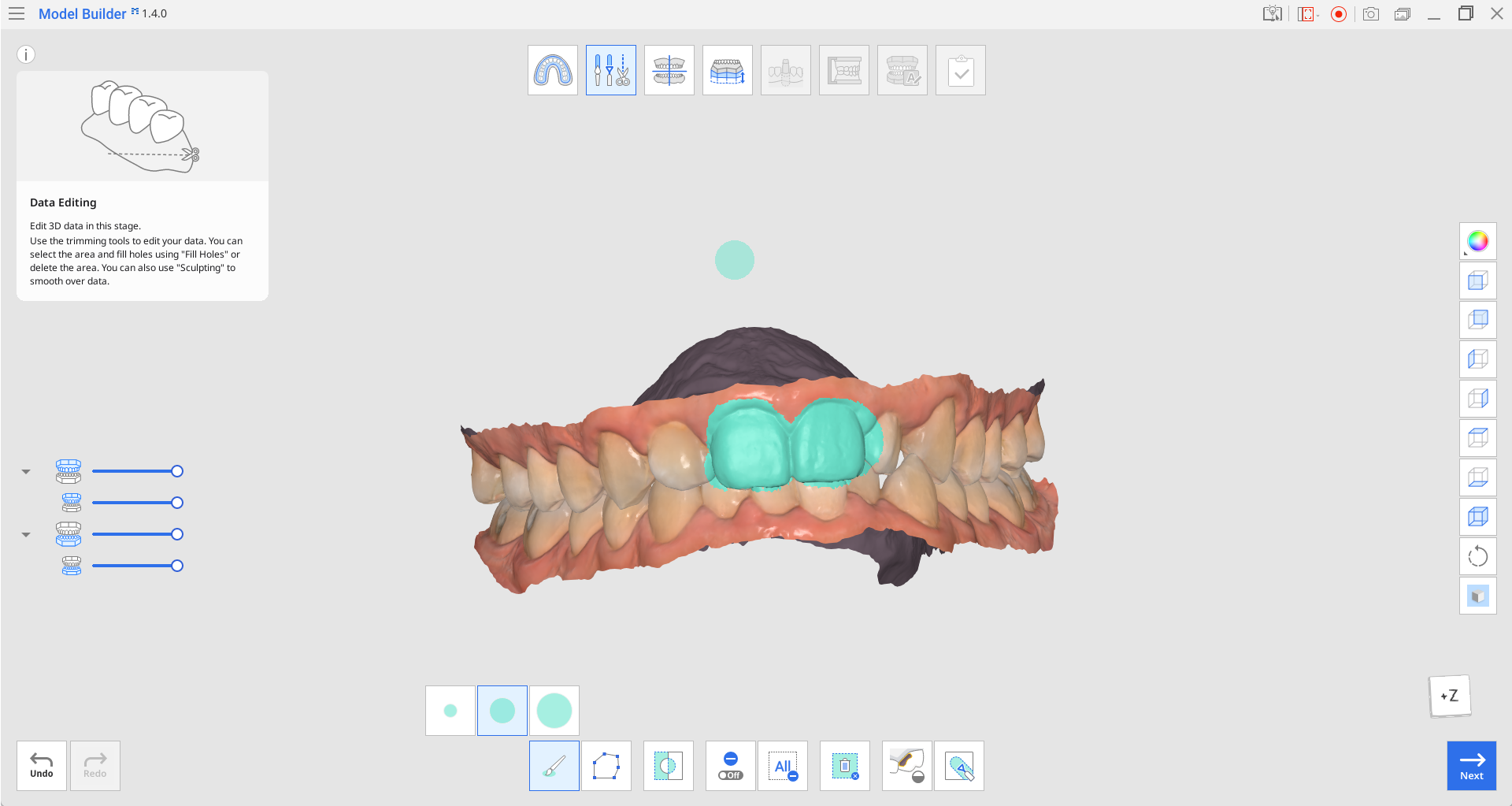
🔎Opmerking
Het “Polyline” instrument verwijdert alle gegevens binnen de polylijnvorm die op het scherm getekend is, terwijl het “Kwast” instrument alleen de gegevens aan de voorkant verwijdert.
U kunt de selectie omkeren door op “Keer het geselecteerde gebied om” te klikken.

Om het geselecteerde gebied te verwijderen, klikt u op “Geselecteerd gebied wissen”.
Hoe u gaten kunt vullen in gegevens
Met de functie “Gaten vullen” kunt u de gaten opvullen die bij het scannen zijn achtergebleven of de gebieden opvullen die in het programma zijn verwijderd.
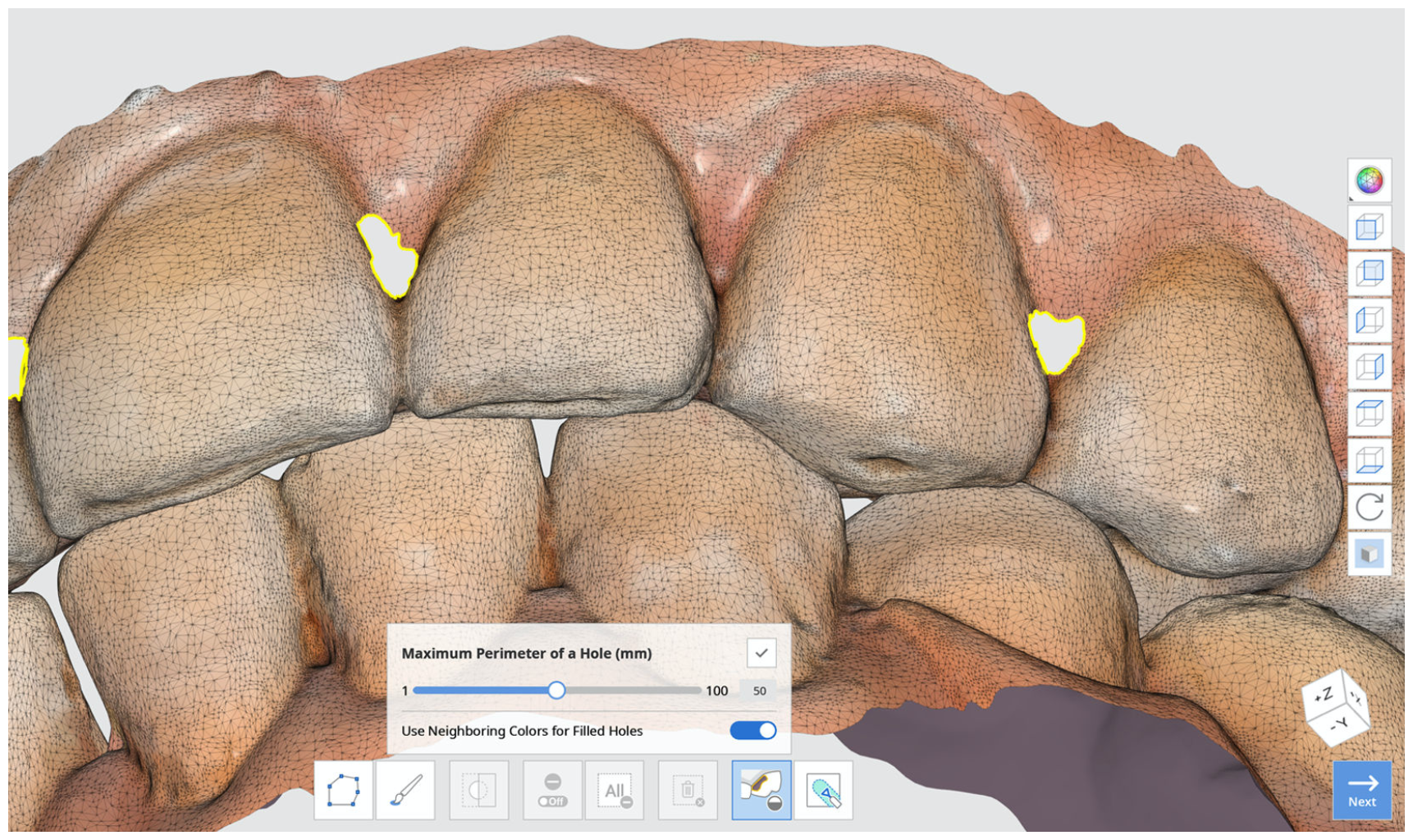
Maximale omtrek van een gat (mm): Stel de maximale grootte in van gaten (mm) die opgevuld moeten worden. Houd er rekening mee dat gaten die groter zijn dan de grootte die u instelt, niet opgevuld zullen worden.
Gebruik aangrenzende kleuren voor gevulde gaten: Als het vakje “Gebruik aangrenzende kleuren voor gevulde gaten” is aangevinkt, gebruikt het programma de kleuren rond de gaten voor het vullen. Anders zullen de gevulde gebieden grijs zijn.
Druk op de knop “Toepassen” om de resultaten toe te passen.
Hoe u gegevens kunt boetseren
U kunt wijzigingen aanbrengen in gegevens door ze te boetseren met instrumenten als “Toevoegen”, “Verwijderen”, “Egaliseren” en “Omvormen”.
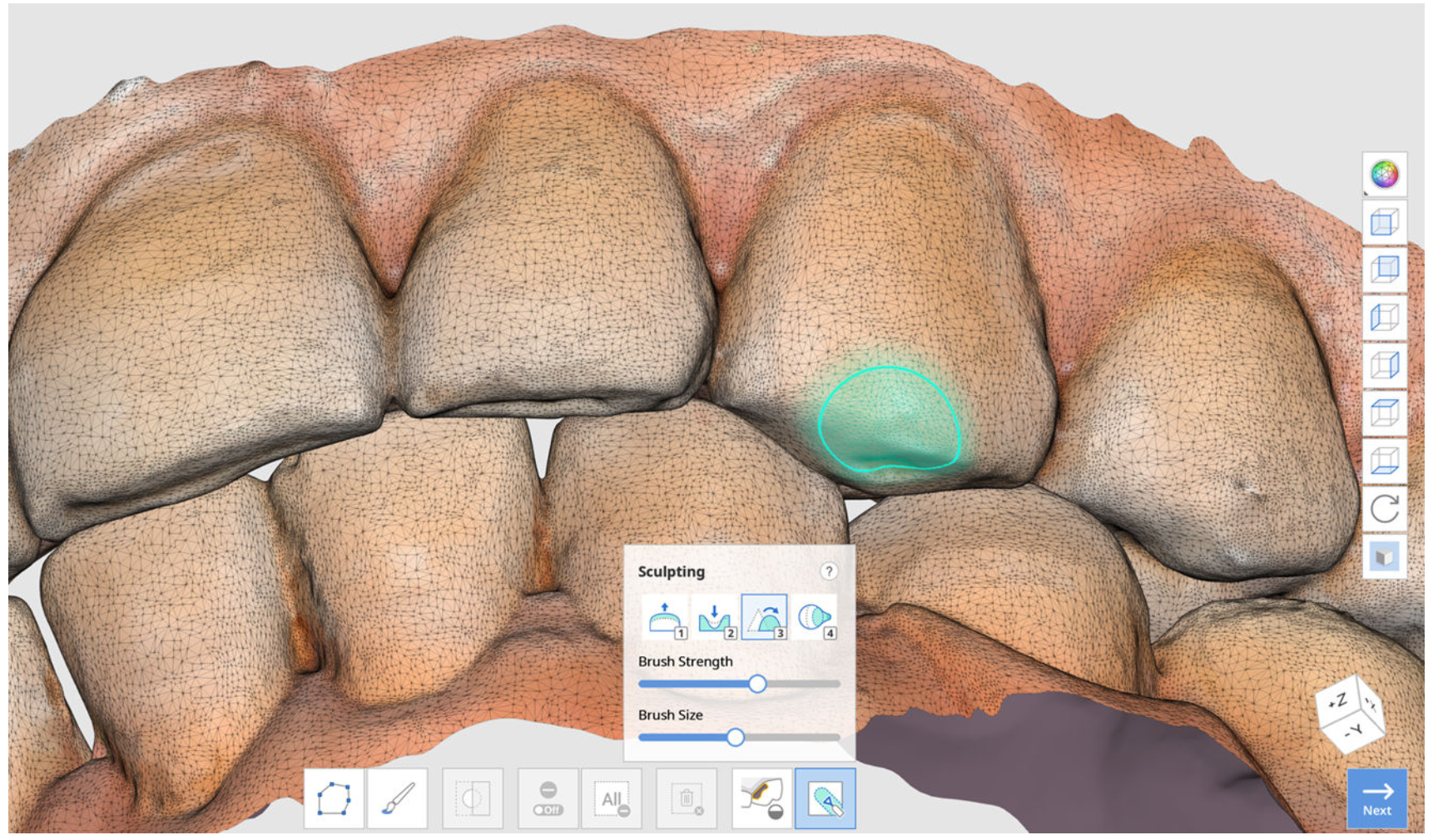
Toolbox: Boetseren
| Toevoegen | Gebruik de muis om delen van de gegevens toe te voegen. Sneltoets: 1 |
| Verwijderen | Gebruik de muis om delen van de gegevens te verwijderen. Sneltoets: 2 |
| Egaliseren | Gebruik de muis om delen van de gegevens te egaliseren. Sneltoets: 3 |
| Omvormen | Gebruik de muis om delen van de gegevens om te vormen. Sneltoets: 4 |